Formato
Mostrar el formato de un texto
Haga clic en el párrafo del que desee mostrar el formato o seleccione el texto correspondiente.
En la pestaña Inicio,
pulse el botón  del grupo Estilos para abrir el panel Estilos.
del grupo Estilos para abrir el panel Estilos.
Este panel muestra una lista de los estilos predefinidos asociados al tema del documento y los que han sido creados por el usuario.
Pulse en el botón Inspector de estilo 
En la pantalla se abre el panel Inspector de estilo. Permite, si los hay, mostrar los atributos de formato agregados al estilo original en el párrafo actual o en el texto seleccionado. En el capítulo dedicado a los estilos, se muestra cómo utilizar este panel.
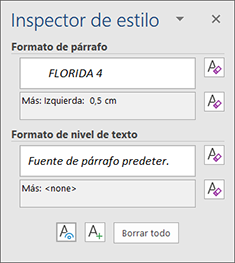
Pulse en el botón 
En el cuadro Texto seleccionado, aparece una vista previa. Los detalles del formato, clasificados por las categorías Fuente, Párrafo y Sección, aparecen en el cuadro Formato del texto seleccionado del panel Mostrar formato.
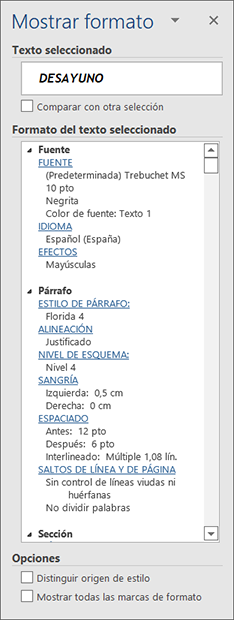
 .
. Para desplegar o reducir el contenido de una
categoría (Fuente, Párrafo o Sección), haga
clic en el signo  (desplegar)
o en
(desplegar)
o en  (reducir).
(reducir).
Para mostrar el nombre del estilo aplicado a un párrafo, active la opción Distinguir origen de estilo...
Comparar el formato de dos textos
Abra el panel Mostrar formato (véase apartado anterior).
Seleccione el primero de los dos textos que desea comparar; también puede hacer clic en el párrafo si desea comparar el formato de dos párrafos.
En el panel Mostrar formato se puede ver el formato.
Active la opción Comparar con otra selección.
A partir de ese momento, en la parte superior del panel (en el cuadro Texto seleccionado) se pueden ver dos cuadros de ejemplo con el mismo contenido.
Seleccione el segundo texto que se comparará o haga clic en el párrafo si se compara el formato de dos párrafos.
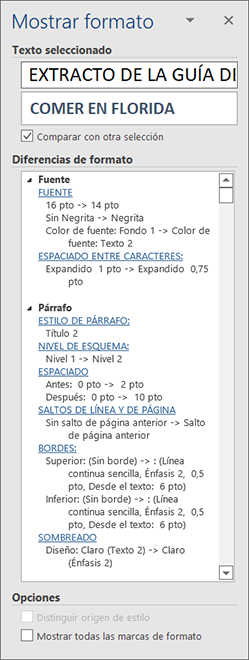
En el cuadro Diferencias de formato se detallan y aparecen clasificadas por categoría las diferencias. El texto No hay diferencias de formato aparece en este cuadro en el caso de que no se detecte diferencia alguna.
Para aplicar el formato del primer texto seleccionado (del cual se muestra una vista previa en el primer cuadro de ejemplo del apartado Texto seleccionado) a la selección actual, señale el segundo cuadro de ejemplo del apartado Texto seleccionado, abra la lista asociada a ese cuadro y haga clic en la opción Aplicar el formato de la selección original.
Cuando termine la comparación de los
dos textos, desactive la opciónComparar con otra selección y
cierre el panel Mostrar formato pulsando
la opción  .
.
Seleccionar todos los textos con un formato idéntico
Abra el panel Mostar formato (véase el apartado Mostrar el formato de un texto).
Haga clic en el párrafo que contenga el formato que desea seleccionar o seleccione el texto correspondiente.
Sitúe el puntero del ratón en el cuadro de ejemplo del apartado Texto seleccionado, abra la lista asociada y a continuación haga clic en la opción Seleccionar todo el texto con formato similar.
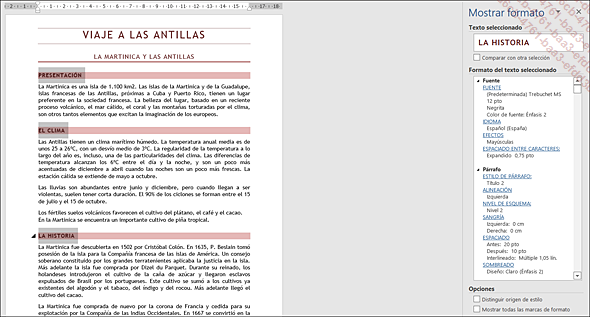
Todas las partes de texto del documento que disponen del formato que aparece en el cuadro Formato del texto seleccionado, quedarán seleccionadas.
Modifique, si es necesario, el formato de la selección.
Cierre el panel Mostrar formato pulsando
en  .
.
Borrar el formato de un texto
Seleccione los textos cuyo formato desea borrar; el método presentado en el apartado anterior se puede utilizar para seleccionar todas las partes de texto con el mismo formato.
En el panel Mostrar formato, sitúe el puntero en el cuadro de ejemplo del cuadro Texto seleccionado, abra la lista asociada y a continuación haga clic en la opción Borrar formato.
Cierre el panel Mostrar formato pulsando
en  .
.
Copiar formatos
Para copiar el formato de un párrafo,
haga clic en el párrafo con el formato que se copiará o
seleccione este párrafo, incluida la marca de final de
párrafo  ; para copiar el
formato de caracteres, seleccione el texto que contiene el formato
que desea copiar.
; para copiar el
formato de caracteres, seleccione el texto que contiene el formato
que desea copiar.
En la pestaña Inicio,
haga clic en la herramienta Copiar formato 

Para copiar el formato de párrafo, haga clic en el párrafo cuyo formato desea cambiar o, si se debe cambiar el formato de varios párrafos, seleccione los párrafos correspondientes sin olvidar las marcas de final de párrafo. Para copiar el formato de caracteres, seleccione los correspondientes caracteres.
 a varios párrafos
o a varios grupos de caracteres, haga doble clic en la herramienta Copiar formato
a varios párrafos
o a varios grupos de caracteres, haga doble clic en la herramienta Copiar formato  . La herramienta se mantiene
activada tras el primer uso y se puede seguir aplicando a otras
partes de texto. Para desactivar la herramienta, pulse la tecla Esc.
. La herramienta se mantiene
activada tras el primer uso y se puede seguir aplicando a otras
partes de texto. Para desactivar la herramienta, pulse la tecla Esc. Ediciones ENI Editorial | líder en informática
Ediciones ENI Editorial | líder en informática